maya动画制作流程
- 格式:ppt
- 大小:3.87 MB
- 文档页数:30
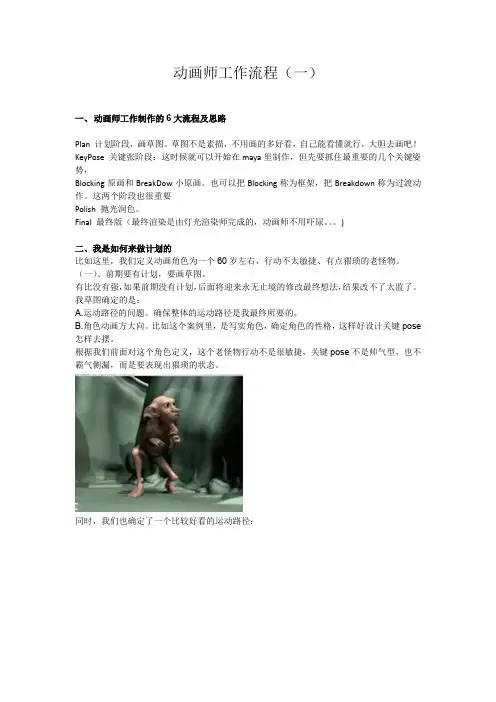
动画师工作流程(一)一、动画师工作制作的6大流程及思路Plan 计划阶段,画草图。
草图不是素描,不用画的多好看,自己能看懂就行,大胆去画吧!KeyPose 关键张阶段:这时候就可以开始在maya里制作,但先要抓住最重要的几个关键姿势,Blocking原画和BreakDow小原画。
也可以把Blocking称为框架,把Breakdown称为过渡动作。
这两个阶段也很重要Polish 抛光润色。
Final 最终版(最终渲染是由灯光渲染师完成的,动画师不用吓尿。
)二、我是如何来做计划的比如这里,我们定义动画角色为一个60岁左右,行动不太敏捷、有点猥琐的老怪物。
(一)、前期要有计划,要画草图。
有比没有强,如果前期没有计划,后面将迎来永无止境的修改最终想法,结果改不了太监了。
我草图确定的是:A.运动路径的问题。
确保整体的运动路径是我最终所要的。
B.角色动画方大向。
比如这个案例里,是写实角色,确定角色的性格,这样好设计关键pose 怎样去摆。
根据我们前面对这个角色定义,这个老怪物行动不是很敏捷,关键pose不是帅气型,也不霸气侧漏,而是要表现出猥琐的状态。
同时,我们也确定了一个比较好看的运动路径:1. 草图不用很细,因为有些东西在实际制作的时候,会发现并不是像草图中设计的那样,你可能会有更好的设计。
2. 快速绘制每张草图,不用花太多时间。
能表达你的想法就行。
3. 草图画的不好看没关系,关键是自己要看的懂。
所以,大胆去画,去计划!4. 在Photoshop中,每个pose新建一个图层,方便调整和修改。
5. .设计出pose的动态线变化和过渡。
6. 猥琐的角色,pose不是扩张外放型的,而是有点内敛,手脚也不是大开大合,而是向身体“萎缩”。
如果你身边有些猥琐朋友,你可以观察一下的言行举止。
7. 计划要完整。
比如这个案例里,入画(一只手)—侧滑——停住———向上跳跃——趴岩石——向下跳跃——蹲地——起身观察(带点表演)——跳跃出画(一只脚)8..结合你的计划,寻找相应的参考,或者自己表演拍摄参考。

Maya技巧分享:如何制作逼真的角色动画?Maya技巧分享:如何制作逼真的角色动画?随着计算机技术的不断发展,动画制作变得越来越真实。
要制作逼真的角色动画,需要使用强大的三维动画软件,例如Maya。
在未来的2023年,Maya将更加强大,可以帮助动画师们实现更多的想象和创意。
下面我们将分享一些在Maya中制作逼真角色动画的技巧和经验。
1. 使用真实物理真实物理是制作逼真动画的重要因素之一。
Maya中有许多物理模拟工具,例如Hair和nCloth。
使用这些工具可以模拟人物的物理行为,例如头发、衣服和皮肤的运动。
我们可以在Maya中创建真实的布料和毛发模型,然后使用动画控制器调整它们的动作。
例如,在Maya中创建一条衬衫的布料模型,我们可以通过调整相应动画控制器的数值,让衣服在角色移动时自然地随之晃动。
我们也可以使用Hair工具创建逼真的头发,通过调整动画控制器的数值,让头发在风中飘动,或者在人物行走时跟随头部的动作。
2. 动作捕捉技术动作捕捉技术是将现实中的人物动作转化为数字形式。
Maya中的动作捕捉工具可以让我们将现实中观察到的人物动作数字化,便于我们在Maya中进行后期制作。
动作捕捉技术可以大大减少手动调整动画的时间和精力,使动画的制作更加高效。
3. 关键帧动画关键帧动画是手动调整动画的常用方法之一。
在Maya中,我们可以使用关键帧动画来调整人物的运动。
关键帧动画可以在物理模拟和动作捕捉数据之外,增加一些特殊的运动和细节。
例如,我们可以使用关键帧动画来调整人物的表情和手势,以及人物的触地动作和跳跃运动。
4. 人物模型的设计人物模型的设计对逼真动画的制作非常重要。
在Maya中,我们可以通过人物模型的设计来实现逼真的动画效果。
例如,我们可以调整人物的身体比例,改变人物的肌肉形态,或者增加人物的细节模型,如指甲和皮肤纹理等。
这些细节可以让角色看起来更加真实,使动画更加逼真。
总结在未来的2023年,Maya技术将变得更加强大,可以帮助动画师们创造更加惊人的作品。

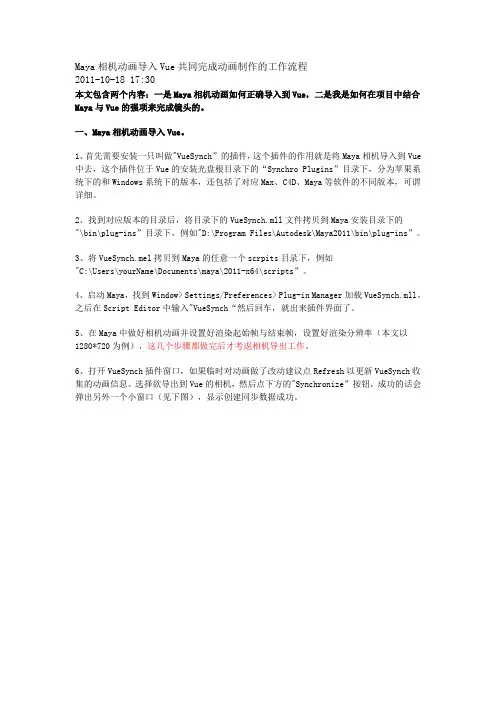
Maya相机动画导入Vue共同完成动画制作的工作流程2011-10-18 17:30本文包含两个内容:一是Maya相机动画如何正确导入到Vue,二是我是如何在项目中结合Maya与Vue的强项来完成镜头的。
一、Maya相机动画导入Vue。
1、首先需要安装一只叫做"VueSynch”的插件,这个插件的作用就是将Maya相机导入到Vue 中去,这个插件位于Vue的安装光盘根目录下的“Synchro Plugins”目录下,分为苹果系统下的和Windows系统下的版本,还包括了对应Max、C4D、Maya等软件的不同版本,可谓详细。
2、找到对应版本的目录后,将目录下的VueSynch.mll文件拷贝到Maya安装目录下的"\bin\plug-ins”目录下,例如"D:\Program Files\Autodesk\Maya2011\bin\plug-ins”。
3、将VueSynch.mel拷贝到Maya的任意一个scrpits目录下,例如"C:\Users\yourName\Documents\maya\2011-x64\scripts”。
4、启动Maya,找到Window> Settings/Preferences> Plug-in Manager加载VueSynch.mll。
之后在Script Editor中输入"VueSynch“然后回车,就出来插件界面了。
5、在Maya中做好相机动画并设置好渲染起始帧与结束帧,设置好渲染分辨率(本文以1280*720为例),这几个步骤都做完后才考虑相机导出工作。
6、打开VueSynch插件窗口,如果临时对动画做了改动建议点Refresh以更新VueSynch收集的动画信息。
选择欲导出到Vue的相机,然后点下方的"Synchronize”按钮,成功的话会弹出另外一个小窗口(见下图),显示创建同步数据成功。

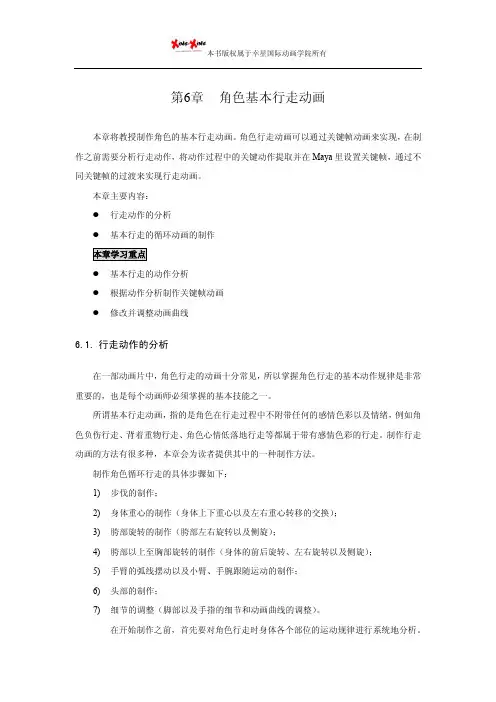
第6章角色基本行走动画本章将教授制作角色的基本行走动画。
角色行走动画可以通过关键帧动画来实现,在制作之前需要分析行走动作,将动作过程中的关键动作提取并在Maya里设置关键帧,通过不同关键帧的过渡来实现行走动画。
本章主要内容:●行走动作的分析●基本行走的循环动画的制作●基本行走的动作分析●根据动作分析制作关键帧动画●修改并调整动画曲线6.1.行走动作的分析在一部动画片中,角色行走的动画十分常见,所以掌握角色行走的基本动作规律是非常重要的,也是每个动画师必须掌握的基本技能之一。
所谓基本行走动画,指的是角色在行走过程中不附带任何的感情色彩以及情绪,例如角色负伤行走、背着重物行走、角色心情低落地行走等都属于带有感情色彩的行走。
制作行走动画的方法有很多种,本章会为读者提供其中的一种制作方法。
制作角色循环行走的具体步骤如下:1)步伐的制作;2)身体重心的制作(身体上下重心以及左右重心转移的交换);3)胯部旋转的制作(胯部左右旋转以及侧旋);4)胯部以上至胸部旋转的制作(身体的前后旋转、左右旋转以及侧旋);5)手臂的弧线摆动以及小臂、手腕跟随运动的制作;6)头部的制作;7)细节的调整(脚部以及手指的细节和动画曲线的调整)。
在开始制作之前,首先要对角色行走时身体各个部位的运动规律进行系统地分析。
6.1.1.步伐分析当一个角色向前行走时,两只脚会以前后交错的方式进行规律性的运动,这样才会使身体保持前后的平衡。
与其说是行走,不如说是一连串防止跌倒的控制过程。
行走有不同的节奏,例如轻快的竞走、缓慢沉重的走、大步流星的走,通过节奏上的变化,会产生不同的效果。
一个不附带任何情绪的完整的行走一般需要25帧时间,也就是1秒钟。
第1帧~第13帧为一步,第13帧~第25帧为另一步。
图6-1是角色其中一只脚的运动过程。
图6-1基本行走中脚的运动6.1.2.身体重心分析在行走时,由于下肢的运动会导致身体上下的重心产生忽高忽低的起伏变化,有了这种变化,才会使角色产生重量感。
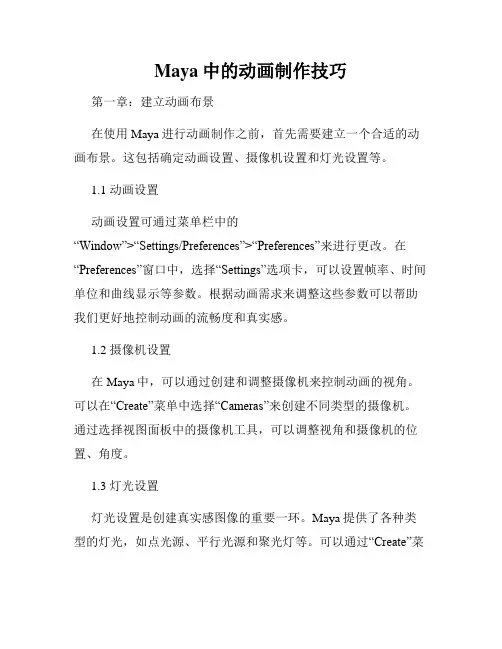
Maya中的动画制作技巧第一章:建立动画布景在使用Maya进行动画制作之前,首先需要建立一个合适的动画布景。
这包括确定动画设置、摄像机设置和灯光设置等。
1.1 动画设置动画设置可通过菜单栏中的“Window”>“Settings/Preferences”>“Preferences”来进行更改。
在“Preferences”窗口中,选择“Settings”选项卡,可以设置帧率、时间单位和曲线显示等参数。
根据动画需求来调整这些参数可以帮助我们更好地控制动画的流畅度和真实感。
1.2 摄像机设置在Maya中,可以通过创建和调整摄像机来控制动画的视角。
可以在“Create”菜单中选择“Cameras”来创建不同类型的摄像机。
通过选择视图面板中的摄像机工具,可以调整视角和摄像机的位置、角度。
1.3 灯光设置灯光设置是创建真实感图像的重要一环。
Maya提供了各种类型的灯光,如点光源、平行光源和聚光灯等。
可以通过“Create”菜单中的“Lights”来创建灯光,并通过在视图面板中拖动和调整灯光的位置和属性来达到理想的光照效果。
第二章:关键帧动画关键帧动画是动画制作中最基础和常用的技巧之一。
它通过在不同时间点上设定关键帧来控制物体的位置、旋转和缩放等属性,从而实现物体的动画效果。
2.1 关键帧设置在Maya中,可以通过选择物体并在属性编辑器中调整属性值,然后在时间轴上设置关键帧。
也可以直接在视图面板中通过选择物体并在动画菜单中选择“Set Key”来设置关键帧。
设置每一个关键帧后,Maya会自动插入中间帧以实现平滑过渡。
2.2 曲线编辑器曲线编辑器可以对关键帧的动画曲线进行精细调整和控制。
在Maya中,可以通过“Window”>“Animation Editors”>“Graph Editor”来打开曲线编辑器。
在曲线编辑器中,可以选择不同物体的属性曲线,并通过调整曲线的形状和斜率来改变动画效果。

三维动画制作的具体流程一、前期准备1.制定概念:确定动画的主题和风格,设计角色、场景和道具等元素,确定故事情节和节奏。
2.剧本和脚本编写:根据概念,撰写详细的情节和对话,确定动画故事的发展和结尾。
3.故事板绘制:将剧本和脚本分解为不同的场景和镜头,绘制出简单的草图,以便后续制作。
二、建模与绑定1. 角色和物体建模:根据故事板中的要求,使用专业建模软件如Maya、3ds Max等创建角色和物体的3D模型。
2.纹理贴图:对模型进行涂色或贴上纹理,以增加真实感和细节。
3.骨骼绑定:为角色模型添加骨骼系统,确定关节和骨骼的动作变换,以便后续的动画制作。
三、动画制作1.关键帧设置:根据故事板中的要求,确定动画的关键帧,即动画中的主要动作和转折点。
2.动画拟制:根据关键帧,拟制中间帧和过渡帧,使角色和物体在时间轴上平滑移动和变化,形成连贯的动画效果。
3.修饰和调整:通过添加细节和效果,如表情、化妆和特殊效果,进一步完善和调整动画的呈现和视觉效果。
四、灯光与特效1.环境灯光设置:根据故事板和角色的需求,确定场景中的灯光类型和光源位置,以营造适合故事氛围的视觉效果。
2.阴影和反射:添加阴影和反射效果,使场景和角色更具真实感和立体感。
3.粒子效果和特殊效果:通过粒子系统和特殊效果制作火花、烟雾、水流等特殊效果,增强场景的真实感和冲击力。
五、渲染和合成1.渲染设置:设置渲染参数,如分辨率、帧速率和文件格式等,通过计算机的渲染引擎对场景进行逐帧渲染。
2.合成和后期处理:将渲染后的各个角色和场景层合并,添加音效、对话和背景音乐,进行剪辑、调整和特效处理,以形成最终的动画作品。
六、后期修饰1.调色和修饰:对最终的图像进行颜色调整、光影处理和图像修饰,以增强动画的艺术效果和观赏性。
2.音效处理:对音频进行配音、混音和音效处理,使声音与画面同步,增强观众的沉浸感和视听效果。
3.输出和发布:将最终的动画作品导出为标准的视频格式,如MP4、AVI等,并进行上传、发布或打包交付给客户。

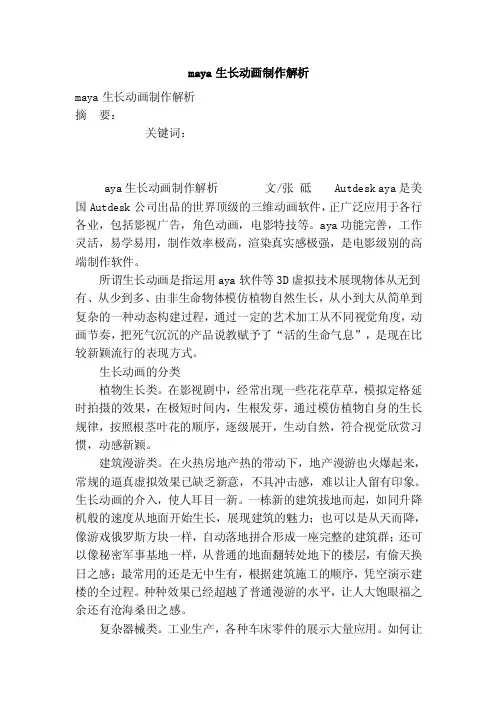
maya生长动画制作解析maya生长动画制作解析摘要:关键词:aya生长动画制作解析文/张砥Autdesk aya是美国Autdesk公司出品的世界顶级的三维动画软件,正广泛应用于各行各业,包括影视广告,角色动画,电影特技等。
aya功能完善,工作灵活,易学易用,制作效率极高,渲染真实感极强,是电影级别的高端制作软件。
所谓生长动画是指运用aya软件等3D虚拟技术展现物体从无到有、从少到多、由非生命物体模仿植物自然生长,从小到大从简单到复杂的一种动态构建过程,通过一定的艺术加工从不同视觉角度,动画节奏,把死气沉沉的产品说教赋予了“活的生命气息”,是现在比较新颖流行的表现方式。
生长动画的分类植物生长类。
在影视剧中,经常出现一些花花草草,模拟定格延时拍摄的效果,在极短时间内,生根发芽,通过模仿植物自身的生长规律,按照根茎叶花的顺序,逐级展开,生动自然,符合视觉欣赏习惯,动感新颖。
建筑漫游类。
在火热房地产热的带动下,地产漫游也火爆起来,常规的逼真虚拟效果已缺乏新意,不具冲击感,难以让人留有印象。
生长动画的介入,使人耳目一新。
一栋新的建筑拔地而起,如同升降机般的速度从地面开始生长,展现建筑的魅力;也可以是从天而降,像游戏俄罗斯方块一样,自动落地拼合形成一座完整的建筑群;还可以像秘密军事基地一样,从普通的地面翻转处地下的楼层,有偷天换日之感;最常用的还是无中生有,根据建筑施工的顺序,凭空演示建楼的全过程。
种种效果已经超越了普通漫游的水平,让人大饱眼福之余还有沧海桑田之感。
复杂器械类。
工业生产,各种车床零件的展示大量应用。
如何让人能够透过复杂机器看零件的运转,就要在混乱中理清秩序。
生长动画的应用就能够很容易捋顺清楚来龙去脉,令人一目了然。
已汽车为例,汽车属于普通人能够购买的最高科技,内部之复杂无法想象,许多汽车广告就通过一滴油在车内缸体运转来实现整车从气缸、发动机、离合到传动、方向盘、油箱、尾气的有机结合,使人明晰车体结构严谨,高效耐用。
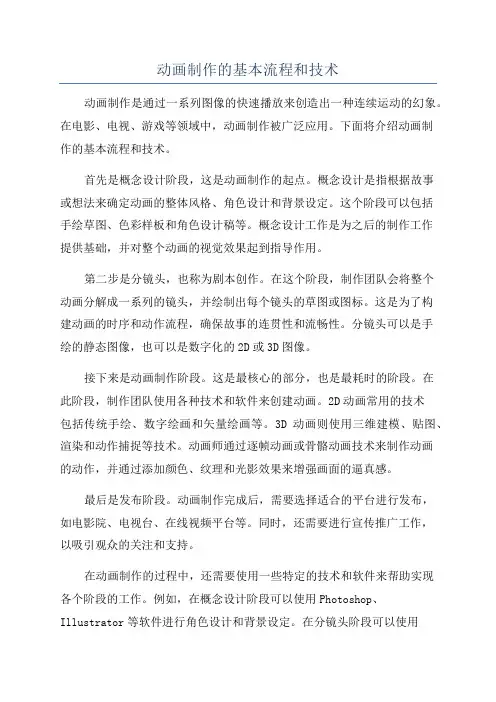
动画制作的基本流程和技术动画制作是通过一系列图像的快速播放来创造出一种连续运动的幻象。
在电影、电视、游戏等领域中,动画制作被广泛应用。
下面将介绍动画制作的基本流程和技术。
首先是概念设计阶段,这是动画制作的起点。
概念设计是指根据故事或想法来确定动画的整体风格、角色设计和背景设定。
这个阶段可以包括手绘草图、色彩样板和角色设计稿等。
概念设计工作是为之后的制作工作提供基础,并对整个动画的视觉效果起到指导作用。
第二步是分镜头,也称为剧本创作。
在这个阶段,制作团队会将整个动画分解成一系列的镜头,并绘制出每个镜头的草图或图标。
这是为了构建动画的时序和动作流程,确保故事的连贯性和流畅性。
分镜头可以是手绘的静态图像,也可以是数字化的2D或3D图像。
接下来是动画制作阶段。
这是最核心的部分,也是最耗时的阶段。
在此阶段,制作团队使用各种技术和软件来创建动画。
2D动画常用的技术包括传统手绘、数字绘画和矢量绘画等。
3D动画则使用三维建模、贴图、渲染和动作捕捉等技术。
动画师通过逐帧动画或骨骼动画技术来制作动画的动作,并通过添加颜色、纹理和光影效果来增强画面的逼真感。
最后是发布阶段。
动画制作完成后,需要选择适合的平台进行发布,如电影院、电视台、在线视频平台等。
同时,还需要进行宣传推广工作,以吸引观众的关注和支持。
在动画制作的过程中,还需要使用一些特定的技术和软件来帮助实现各个阶段的工作。
例如,在概念设计阶段可以使用Photoshop、Illustrator等软件进行角色设计和背景设定。
在分镜头阶段可以使用Toon Boom和Storyboard Pro等软件来绘制分镜图。
在动画制作阶段,2D动画常用的软件包括Flash、Toon Boom和TV Paint等,而3D动画则会使用Maya、3ds Max和Cinema 4D等软件。
总结起来,动画制作的基本流程包括概念设计、分镜头、动画制作、后期制作和发布。
在每个阶段都需要运用特定的技术和软件来完成相应的工作。
MAYA粒子教程:制作龙卷风动画效果来源:不详‖作者:佚名‖点击:345 ‖时间:07-12-11 20:59:33 ‖【大中小】‖我要投稿1、我们直接进入正题:),进入前视图,用CV工具在坐标原点创建一条线,每2 grid(两栅格)建一CV点(如图)。
2、然后创建一个Nurbs Circle,在(channel)通道框里改变以下属性:Translate X : -0.5Rotate X : 90Radius : 0.04Sweep : 90Sections : 33、选择Nurbs Circle,按Insert键(键盘上),然后按住X建将圆的中心点移到坐标原点。
4、现在先选择Nurbs Circle 按shift再选Curve曲线,进行Surfaces > Extrude命令。
然后在通道框里改变以下值:Fixed Path : ONUse Component Pivot : ONUse Profile Normal : OFFRotation : 5000Scale : 65、现在我们删除历史记录,把曲线和圆都删了,然后将这物体命名为Tornado(龙卷风)。
再进入它的channel(通道框),在Rotate Y选项里点击鼠标右键,在弹出的菜单中选择Expressions,进入Expression Editor,设置如下图写一表达式:Tornado.rotateY = frame * 4;6、这一步,我们进入Dynamics主菜单,选择Tornado物体进入Particles > Emit from Object > Options (选项),把emitter type改为Surface,然后点创建。
现在大家play看看效果,我们看到粒子从Surface (曲面)外部发射出去的,本来应该是从内部开始效果会好,现在我们选择"Tornado" Surface,进行Edit NURBS > Reverse Surface Direction(反转曲面方向)。